Bugs meldenOok niet-programmeurs kunnen meehelpen om de OpenOffice.org software te verbeteren, bijvoorbeeld door problemen te melden aan de ontwikkelaars! Hier wordt doorgaans serieus op ingegaan, en het is indrukwekkend om te zien hoeveel verbeteringen er op deze manier al zijn aangebracht sinds de start van het project. Wat is de Issue Tracker?De Issue Tracker (voorheen Issuezilla) houdt bij hoe de gemelde problemen worden opgelost. Deze pagina helpt je verder op weg. Het Engelse woord "issue" betekent in dit verband "kwestie" of "probleem". Wanneer je in OpenOffice.org tegen iets aanloopt, en je vermoedt dat dit voorkomt uit een fout of onvolkomenheid in de software, kun je een "issue" indienen. Je kunt ook suggesties doen voor verbeteringen om bijvoorbeeld het gebruiksgemak te vergroten. Wat heb je nodig?De voertaal van de Issue Tracker is het Engels, dus het helpt als je enige kennis van die taal hebt :) Je moet je geregistreerd hebben als gebruiker van OpenOffice.org. Daardoor is je e-mailadres bij het systeem bekend, zodat je op de hoogte wordt gehouden van de voortgang van jouw issue. Je moet bovendien zijn aangemeld (ingelogd). N.B. Je browser moet daarvoor cookies accepteren. Zoeken naar een issueEr is natuurlijk een behoorlijke kans dat iemand anders hetzelfde probleem is tegengekomen en het ook al heeft gerapporteerd. Het kan dan zijn dat het al opgelost is in de eerstvolgende te verschijnen versie, of dat de issue een manier vermeldt om het probleem te vermijden. Om hierachter te komen is er de zoekpagina van de Issue Tracker. Er wordt weleens geklaagd dat die er te ingewikkeld uit ziet. Met de tot een minimum vereenvoudigde versie hieronder kom je echter ook een heel eind! Indienen van een issueAls in het getoonde lijstje geen bugs worden beschreven die kennelijk overeenkomen met jouw issue, kun je verder gaan door op "Enter New Issue" te klikken. Je krijgt dan het volgende te zien: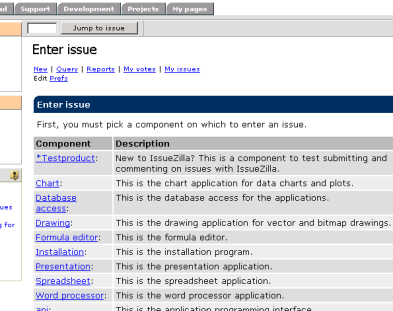 Geef hierin aan op welk onderdeel van OpenOffice.org je denkt dat het probleem betrekking heeft. Als je het niet zeker weet is dat overigens niet erg! Kies gewoon wat er het meest op lijkt. Hierna kun je de issue gaan invoeren: 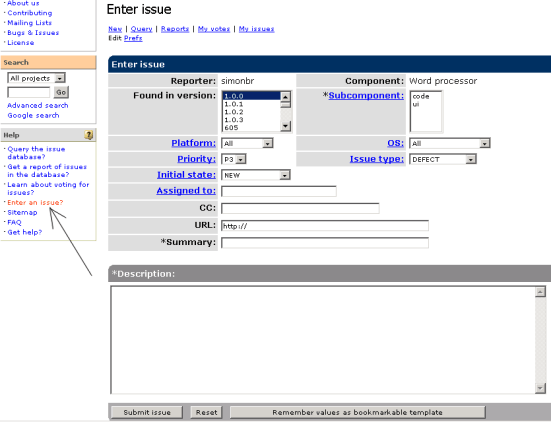 Toelichting:
Merk op: voordat je op de "Submit Issue" knop klikt, verdient het aanbeveling om de beschrijving te kopiëren naar een tekst editor of zo. Het komt namelijk soms voor dat je zoveel tijd nodig hebt om de beschrijving te formuleren dat het systeem denkt dat je weg bent en je heeft uitgelogd. Log dan opnieuw in, open opnieuw een issue, kopieer de beschrijving terug, vul de rest van de velden in en klik opnieuw op "commit". Bestanden toevoegen aan de issueNadat je de issue hebt verzonden krijg je een bevestiging te zien. Hiermee ben je in principe klaar. Als je echter een bestand hebt waarmee het probleem te demonstreren is, kun je dat nu gaan uploaden door op de link "Attach a file to this issue" te klikken. In dat geval zie je onderstaande: 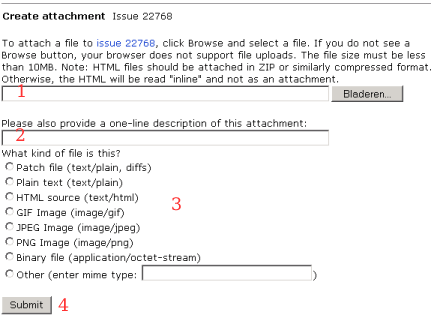 Toelichting:
Wat gebeurt er verder met de issue?Je wordt automatisch via e-mail op de hoogte gehouden van de ontwikkelingen. Als je later nog eens naar je issue wilt kijken of er iets aan toevoegen, kun je na inloggen links in je browservenster op "My Issues" klikken voor een overzicht.
Tenslotte nog dit:Als je een Nederlandstalige build van OpenOffice gebruikt, kan een beschrijving in het Engels problematisch zijn, omdat het vaak niet voor de hand ligt hoe de menu's, dialogen etc. in het Engels heten. Hiervoor kan de Nederlands-Engels OpenOffice.org Glossary behulpzaam zijn. Je kunt deze inladen in OpenOffice.org en de overeenkomstige Engelse termen erin opzoeken.
|
|